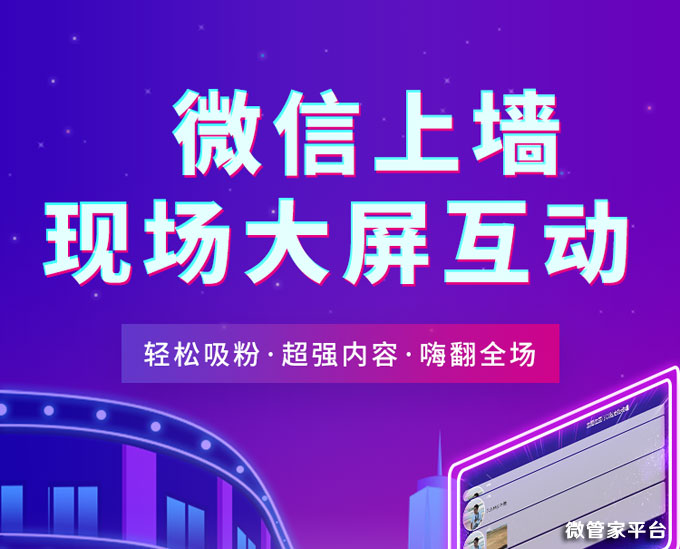
微信大屏幕自诞生以来应用场景非常广泛公司年会、晚会、公司发布会、公司庆典、会议论坛等所有活动现场都会应用到,主要起到活跃气氛、互动抽奖、签到等功能作用。再通过外接大屏幕将互动的过程和结果实时展示出来,使得整个互动过程中用户参与感非常强,而且互动性非常好。微管家微信大屏幕系统已经研发上线,从刚开始的单一摇一摇抽奖产品,到现在涵盖几大类几十种产品。
微信大屏幕可以通过大屏幕同步展示观众的互动消息,借助微信平台,实现文字、图片、投票、抽奖、粉丝签到展示等多种功能。在会议、活动、聚会,派对,婚庆等各种场合都成为最先锋的互动新玩法,也是微信公众号加粉与宣传利器。
微信大屏幕产品的制作的话也很简单,只需要具备这几个条件即可:
1、现场联网电脑一台。如果是互动游戏的话电脑的网络条件要好。
2、微管家现场大屏互动平台的账号一个。自己可以前往微管家大屏互动平台注册登录,微信大屏幕所有功能都是在这里选择和设置的。
3、现场大屏幕一个。大屏幕可以是LED屏幕也可以是投影仪、液晶电视等都行,只需要将电脑上的画面投影链接到屏幕即可了。
只有具备以上三个条件就可以使用微管家大屏互动平台上的微信大屏幕功能了,包括微信摇一摇抽奖、3D赛马、弹幕上墙、疯狂数钱、马拉松赛、抢红包、摇大奖、微信签到、3D抽奖、现场投票等功能。

说了这么多功能,是不是迫不及待的要制作一场自己的现场活动呢,如果您有操作基础可以点击下面链接快速体验或者制作:
如果您没有操作过也没有关系,下面分享微信大屏幕怎么弄,手把手教你微信大屏幕互动怎么做。
第一步、到微管家现场大屏互动平台注册账号,并登录。

第二步、登录微管家现场大屏互动平台后,点击右上角的创建新活动。

第三步、填写微现场活动信息,包括活动主题、活动类型,活动预计人数,活动日期,大屏密码配置后进入活动前需要输入这个密码才能进入活动,如果不设置大屏密码则直接打开微现场活动。活动模式选择系统模式,填写备注,再点击确定创建。


第四步、创建的活动展示如下图:点击功能设置可以配置微现场活动功能

第五步、功能预览及配置微现场的详细功能:签到、3D签到、上墙、弹幕、抽奖、红包雨、投票、摇一摇、疯狂数钱、猴子爬树、摇汽车、3D赛马、马拉松、自行车、游泳,点击功能后面的设置即可进入功能设置页面。


第六步、以签到为例子说明下功能怎么设置。点击签到后面的“设置”:

第七步、设置签到详细功能,先设置微信端,如下图:设置手机微信端签到背景图片、是否开启审核,如果开启审核后用户签到了需要到后台审核通过才能在大屏上显示,各项参数配置成后点击保存。

再设置微现场大屏端:设置标题、背景图片、背景音乐。再点击保存

第八步、重复第六、七步配置并开启下其它需要用到的功能,可以按需要选择应用。
第九步、点击我的活动,再点击创建好的活动后面的查看大屏,进入现场活动展示页面,扫码即可参与活动

活动大屏控制:可以使用鼠标点击底部菜单进行控件,也可以按快捷键进行活动切换。

第十步、活动发布,正式发布活动前是测试活动,点击活动的正式发布,选择好活动正式开始时间,再选择好套餐支付成功即可到时正式开始活动。

一年一次的年会活动如果不能办的荡气回肠,让来宾们回味无穷等于白办,因为无法为来年的扬帆远行添加燃料。年会主题选得好,升职加薪不是事,如果你还不知道如何选年会类型?可以先在公司内部征集,群策群力。如果还不行,找微管家现场大屏幕互动平台,各种年会主题idea任你挑。

参与用户通过手机完成签到,大屏幕3D效果展示是目前活动现场中使用最为广泛的一种签到产品,叫做“微信3D签到”。也是当前会议活动现场中比较成熟的一种产品,使用起来也是比较简单,只需要有一台连网电脑加一个屏幕借助于平台即可完成。
现场用户直接扫二维码完成签到,签到的时候后台可以设置是否填写信息,比如:姓名、电话、公司、职务等,也可以跟原有报名数据进行验证匹配,签到成功显示在大屏幕上。
用户签到完成后大屏幕上会根据签到用户的头像实时动态的组成各种logo、文字、图案等3D动画效果,所有人签到完成后还可以搭配一个3D抽奖,根据签到用户的头像信息进行一个滚动抽奖。

